Trabalhar de forma mais inteligente com PDFelement User Guide
PDFelemento 10 Guia do Usuário
-
Criar PDF em mac
-
Extrair em PDF em mac
-
Visualizar Arquivo PDF em mac
-
Comprimir PDF em mac
-
Proteger & Assinar PDF em mac
-
Preencher Formulário PDF em mac
-
Converter PDF em mac
-
OCR PDF em mac
-
Combinar PDF em mac
-
Editar Arquivos PDF em mac
- Como Navegar PDF no Mac No Wondershare PDFelement para Mac, você pode navegar as páginas do seu atual documento ativo usando os botões de navegação na Barra de Ferramentas: Navegar PDF Clique no bot
- Como Editar Texto em um PDF no Mac
- Como Editar Link em um PDF no Mac
- Como Editar Imagem em um PDF no Mac
- Como Trocar a Cor do Fundo de um PDF no Mac
- Como Adicionar Marca D'água a um PDF no Mac
- Como Adicionar Cabeçalho & Rodapé ao PDF no Mac
- Como Adicionar Numeração de Bates ao PDF no Mac
-
Anotações em PDF em mac
-
Abrir Arquivo PDF em mac
-
Compartilhar Arquivos PDF em mac
-
Organizar PDF em mac
-
Iniciar em mac
Vídeos de tutoriais em PDF
PDFelemento 10 Guia do Usuário
Como Baixar e Instalar OCR no Mac
(Disponível apenas na versão PDFelement Professional para Mac)
O OCR precisa ser instalado separadamente.
- Após registrar a versão completa do PDFelement Professional para Mac, por favor, clique na ferramenta "OCR no PDF" na Página Inicial e selecione "Baixar" na janela pop-up de download.
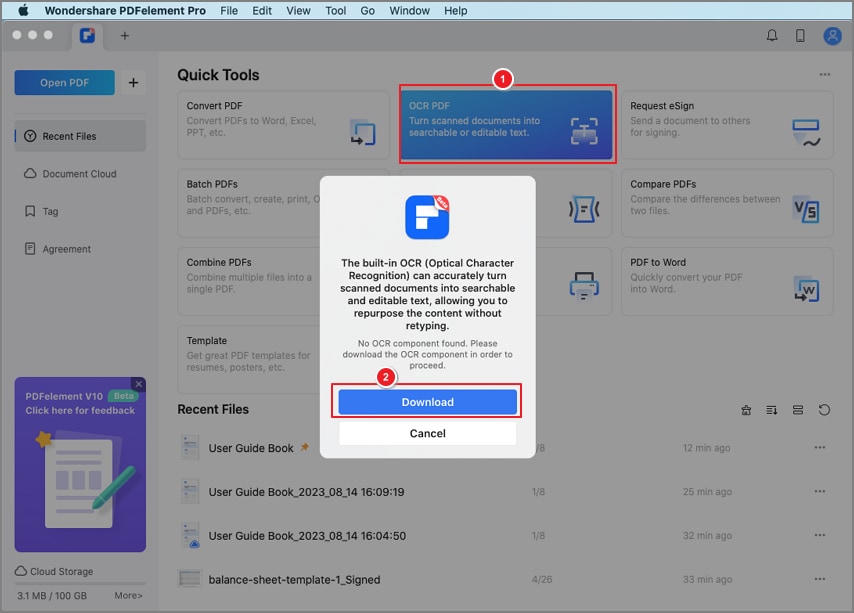
baixar ocr
- Você também pode abrir um arquivo PDF primeiro, clicar no botão "Ferramenta" > "Reconhecimento de Texto OCR" para abrir a janela de download do OCR.
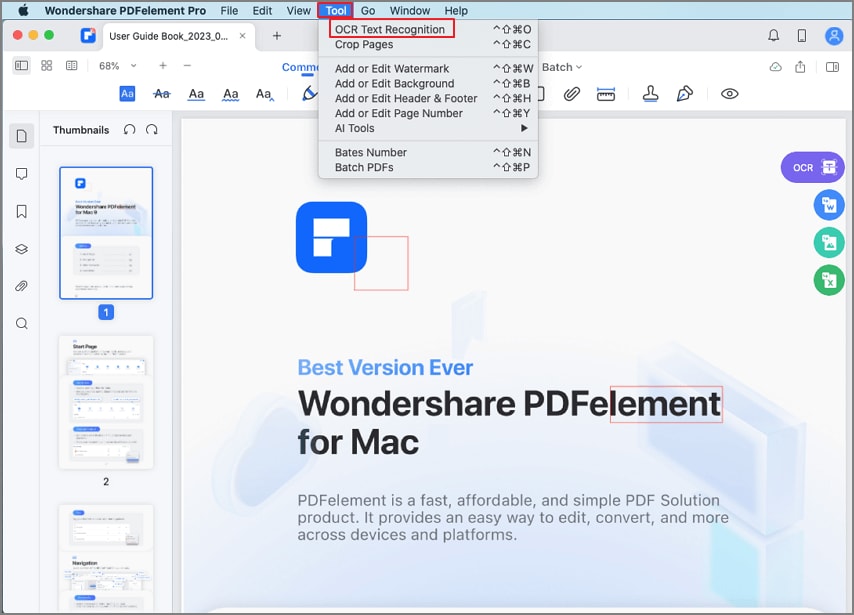
menu de download de arquivo
- Alternativamente, você pode clicar em "Wondershare PDFelement Pro" > "Preferências..." > "Plugin" para instalar o plugin OCR.
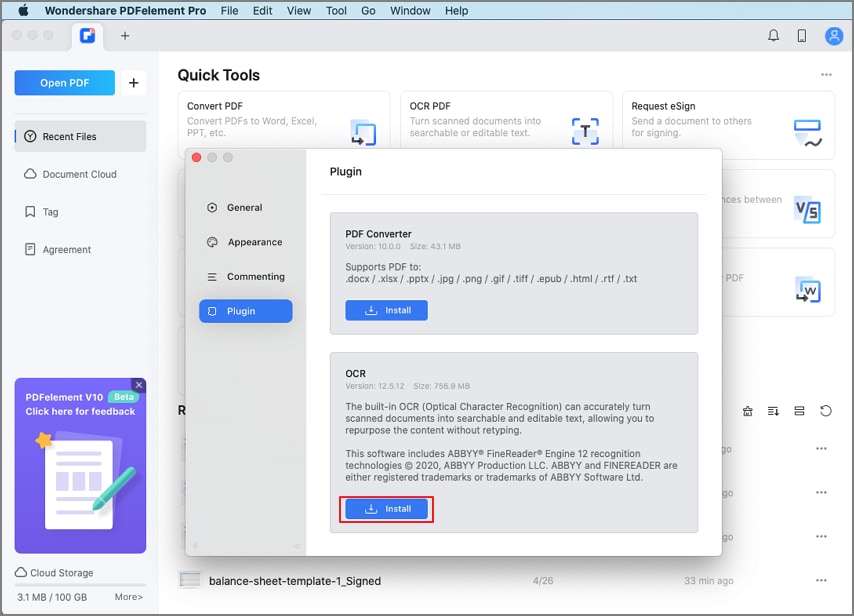
instalar ocr
Artigos relacionados
Artigos em destaque
Saiba mais artigos populares da Wondershare.
F.A.Q
Saiba mais perguntas frequentes.
